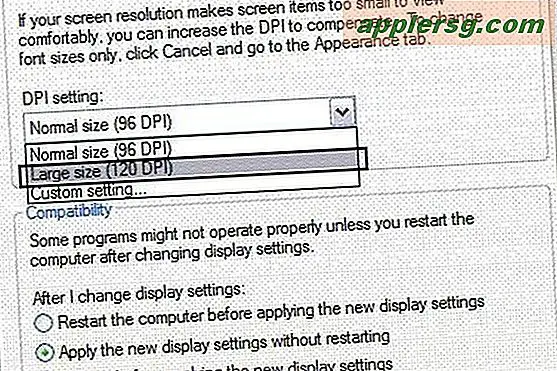एक मैक अपटाइम और रीबूट इतिहास की जांच करें
 कंप्यूटर का "अपटाइम" यह है कि आखिरी बार रीबूट या शुरू होने के बाद से यह कितना समय हो गया है। चूंकि मैक बहुत स्थिर हैं और आम तौर पर ओएस एक्स उपयोगकर्ताओं को शायद ही कभी अपनी मशीनों को रीबूट करना पड़ता है, मैक का अपटाइम प्रभावशाली संख्या तक पहुंच सकता है। यदि आप यह जानकारी स्वयं खोजना चाहते हैं, तो आप किसी भी मैक के अपटाइम और रीबूट इतिहास की जांच कर सकते हैं, हम आपको दिखाएंगे कि कैसे।
कंप्यूटर का "अपटाइम" यह है कि आखिरी बार रीबूट या शुरू होने के बाद से यह कितना समय हो गया है। चूंकि मैक बहुत स्थिर हैं और आम तौर पर ओएस एक्स उपयोगकर्ताओं को शायद ही कभी अपनी मशीनों को रीबूट करना पड़ता है, मैक का अपटाइम प्रभावशाली संख्या तक पहुंच सकता है। यदि आप यह जानकारी स्वयं खोजना चाहते हैं, तो आप किसी भी मैक के अपटाइम और रीबूट इतिहास की जांच कर सकते हैं, हम आपको दिखाएंगे कि कैसे।
यहां मैक पर सिस्टम सूचना प्रोफाइलर के माध्यम से ओएस एक्स की कमांड लाइन के माध्यम से दिन (या घंटों) और रीबूटिंग इतिहास को अपटाइम की जांच करने का तरीका बताया गया है, और साथ ही 'बूट के बाद से समय' को कैसे ढूंढें।
एक मैक अपटाइम की जांच कैसे करें
अपने मैक अपटाइम को जांचने के लिए, टर्मिनल में बस 'अपटाइम' टाइप करें। टर्मिनल एक एप्लीकेशन / एप्लीकेशन / यूटिलिटीज / / मैक ओएस एक्स के प्रत्येक संस्करण में शामिल है।
uptime
रिटर्न कुंजी दबाएं और आपको जवाब मिल जाएगा। स्क्रीन शॉट उदाहरण एक मैक को 10 दिन के अपटाइम के साथ दिखाता है, लेकिन कुछ स्थितियों में कुछ मशीनों के लिए ये संख्या आसानी से सैकड़ों दिनों तक पहुंच सकती है।

नीचे दिए गए उदाहरण में, अपटाइम रिपोर्ट कर रहा है कि हमारे पास एक मैक है जो 21 घंटे और 40 मिनट तक रहा है।
YourMac:~ user$ uptime
10:33 up 21:40, 4 users, load averages: 0.09 0.19 0.21
और अपटाइम पर एक और उदाहरण 24 दिनों की रिपोर्ट कर रहा है:
$ uptime
14:28 up 24 days, 22:06, 3 users, load averages: 3.41 4.21 4.08
अपटाइम प्रति मशीन अलग-अलग होगा, इस पर निर्भर करता है कि इसे कितनी बार रीबूट किया गया है, अपडेट किया गया है, बंद कर दिया गया है, और यहां तक कि दुर्घटनाग्रस्त भी है। मशीन को पुनरारंभ करने के बारे में बोलते हुए, आप कमांड लाइन के माध्यम से रीबूट इतिहास भी पुनर्प्राप्त कर सकते हैं।
एक मैक रीबूट इतिहास की जांच कैसे करें
अपने मैक के रीबूट इतिहास की जांच करने के लिए, टर्मिनल में 'अंतिम रीबूट' टाइप करें। यह आपको मशीन के आखिरी कुछ रीबूट के दिनांक और समय प्रदान करेगा।
YourMac:~user$ last reboot
reboot ~ Tue Sep 22 12:52
reboot ~ Sun Aug 30 23:17
reboot ~ Sat Aug 29 01:12
reboot ~ Fri Aug 28 22:07
wtmp begins Fri Aug 28 22:07
समस्या निवारण के दौरान यह बहुत उपयोगी हो सकता है, या यहां तक कि यह पता लगाने के लिए कि मैक कितनी बार बूट हो जाता है, और अपटाइम के अतिरिक्त उपयोग करने के लिए एक अच्छा आदेश है।
सिस्टम जानकारी से "बूट के बाद से समय" खोजें
कमांड लाइन के बाहर, आप मैक ओएस एक्स के अधिक परिचित जीयूआई से अपटाइम जानकारी भी प्राप्त कर सकते हैं:
- ऐप्पल मेनू को नीचे खींचें और विकल्प कुंजी दबाए रखें, फिर "सिस्टम सूचना" चुनें
- "सिस्टम सॉफ़्टवेयर अवलोकन" देखने के लिए साइड मेनू पर "सॉफ़्टवेयर" पर क्लिक करें
- दिनों, घंटों और मिनटों में अपटाइम देखने के लिए "बूट के बाद से समय" की तलाश करें
यह विधि आसान है हालांकि यह आपको उपयोगकर्ता की जानकारी, लोड औसत, या रीबूट इतिहास प्रदान नहीं करती है।
 ब्रैग या कुछ भी नहीं, लेकिन मुझे इस तथ्य से प्यार है कि जब तक कि मैंने सॉफ्टवेयर अपडेट नहीं चलाया है, मुझे शायद ही कभी अपने मैक को रीबूट करना होगा, और यह संभवतः हाल ही में विंडोज़ कनवर्ट करने के लिए अधिकांश मैक उपयोगकर्ताओं के लिए रोमांचक नहीं हो सकता है। यह विशेष रूप से अच्छा लगता है। तो स्वाभाविक रूप से मेरे मैक geekiness के साथ मुझे अपने मैक और दूसरों के इतिहास को अपटाइम और रीबूट इतिहास की जांच करना मजेदार लगता है, यह करना आसान है और यह वास्तव में कुछ मैक समस्याओं का निवारण करने के लिए भी व्यावहारिक रूप से उपयोगी है।
ब्रैग या कुछ भी नहीं, लेकिन मुझे इस तथ्य से प्यार है कि जब तक कि मैंने सॉफ्टवेयर अपडेट नहीं चलाया है, मुझे शायद ही कभी अपने मैक को रीबूट करना होगा, और यह संभवतः हाल ही में विंडोज़ कनवर्ट करने के लिए अधिकांश मैक उपयोगकर्ताओं के लिए रोमांचक नहीं हो सकता है। यह विशेष रूप से अच्छा लगता है। तो स्वाभाविक रूप से मेरे मैक geekiness के साथ मुझे अपने मैक और दूसरों के इतिहास को अपटाइम और रीबूट इतिहास की जांच करना मजेदार लगता है, यह करना आसान है और यह वास्तव में कुछ मैक समस्याओं का निवारण करने के लिए भी व्यावहारिक रूप से उपयोगी है।
5/16/2015 को अपडेट किया गया, यदि आपके मैक पर एक प्रभावशाली अपटाइम है, तो हमें टिप्पणियों में बताएं।